如何使用phpMyAdmin恢复备份的MySQL数据库

phpMyAdmin是一个用于通过 Web 界面远程操作数据库的程序。它允许您完全管理数据库表(创建、编辑、删除(删除))和其中包含的数据(选择、更新、删除行)。phpMyAdmin还允许您创建 和 恢复 数据库备份。在本教程中,我们晓得博客将为你介绍使用phpMyAdmin恢复备份的MySQL数据库。
你需要什么
以下将用备份的数据库 替换 您当前的数据库,并将您的数据库恢复到备份时的状态。在开始本指南之前,您需要以下内容:
- 访问您的主机帐户的控制面板
- 数据库备份文件
1、进入 phpMyAdmin
phpMyAdmin 通常位于控制面板的数据库部分。
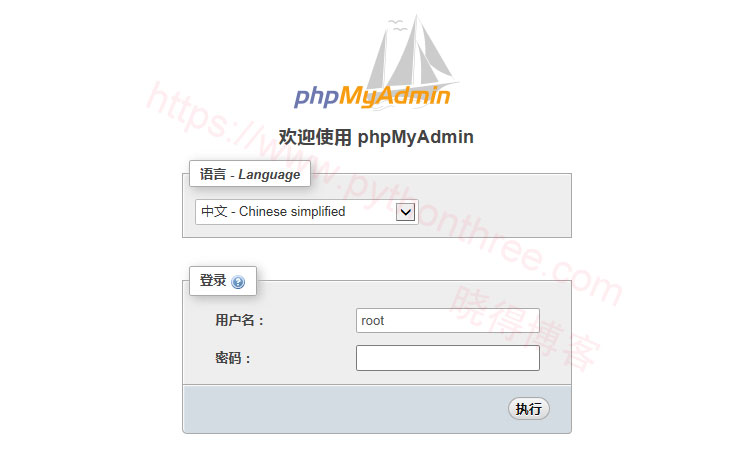
2、选择要恢复的数据库
在左侧导航树中,单击要将备份导入到的数据库。然后,您将看到该数据库中已有的表列表或显示不存在表的屏幕。这取决于您的设置。
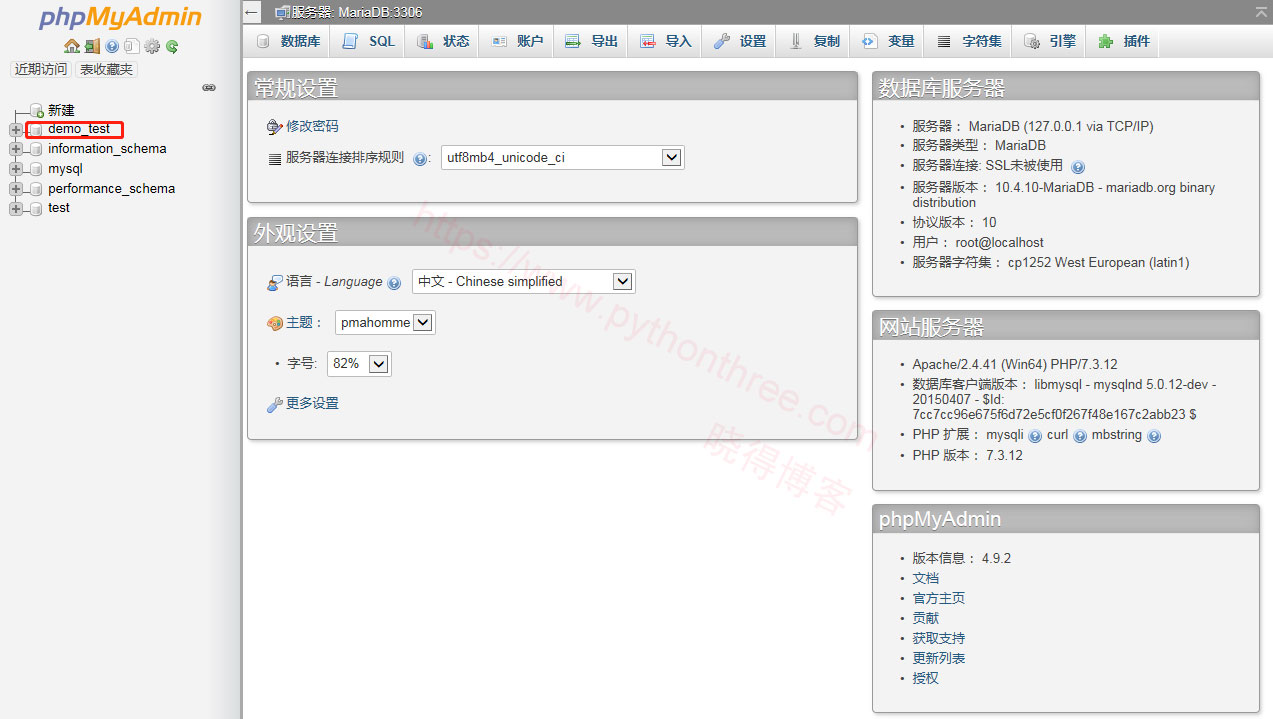
3、选择要导入的 SQL 文件
我们现在必须将我们的数据库备份文件提取到 phpMyAdmin。为此,请执行以下操作:
- 屏幕顶部将出现一排选项卡。单击” 导入 “选项卡。
- 在下一个屏幕上将出现一个名为“ 选择文件 ”或“ 浏览 ”的按钮,单击它。
- 在对话框中,找到存储在您计算机上的数据库备份文件,然后单击打开。您应该会在“ 选择文件 ”按钮旁边看到您选择的文件名。
- 确保在“ 格式 ”下拉菜单中选择了 SQL 。
- 单击“ 执行 ”按钮。
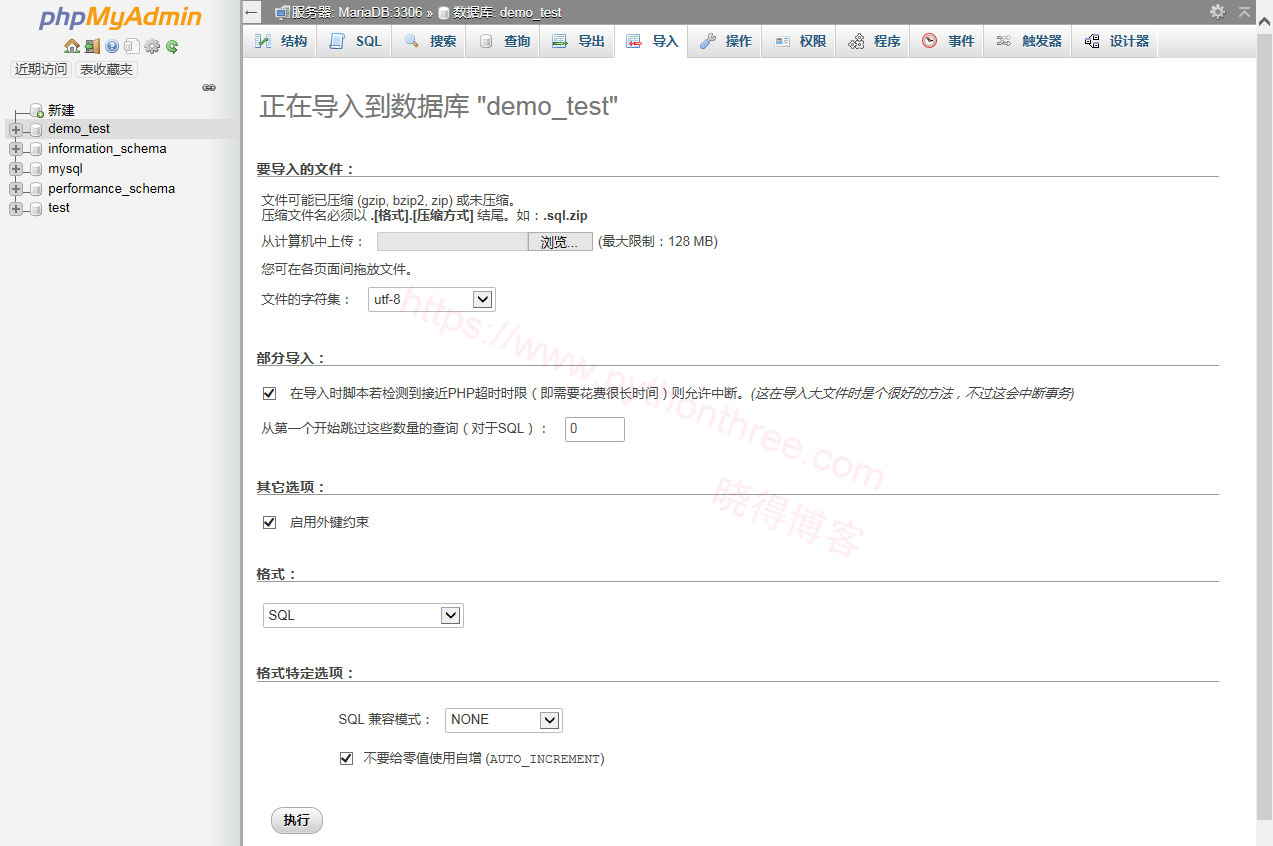
4、验证恢复成功
导入过程可能需要很长时间。最后,成功后你应该会看到类似于以下的成功屏幕,如果收到错误消息,可以随时向托管服务提供商寻求帮助。

结论
以上是晓得博客将为你介绍怎么使用 phpMyAdmin恢复备份的MySQL数据库的教程,应该已经了解和会使用phpMyAdmin从备份文件中成功恢复了数据库。有了这些知识,您应该能够成功恢复数据库,所以不要忘记进行备份。









